إضافة أو تحرير الصور في PDF باستخدام UPDF لنظام التشغيل Windows
1. تعديل الصور في PDF
لتعديل الصور من مستند PDF, ادخل الى وضع التحرير من خلال النقر على قائمة تحرير PDF الموجودة في شريط الأدوات الأيسر.
قم بنقر فردي او نقر مزدوج لاختيار الصورة التي تريد تعديلها.
استخدم شريط الأدوات الظاهر امامك لتدوير, استخراج, قص, استبدال وحذف الصورة.
يمكنك ايضاً سحب الزاوية لتغيير حجم الصورة.

بدلاً من ذلك, انقر بزر الماوس الأيمن على الصورة لإظهار أدوات تعديل الصور: تدوير, استخراج, قص, استبدال, وحذف.
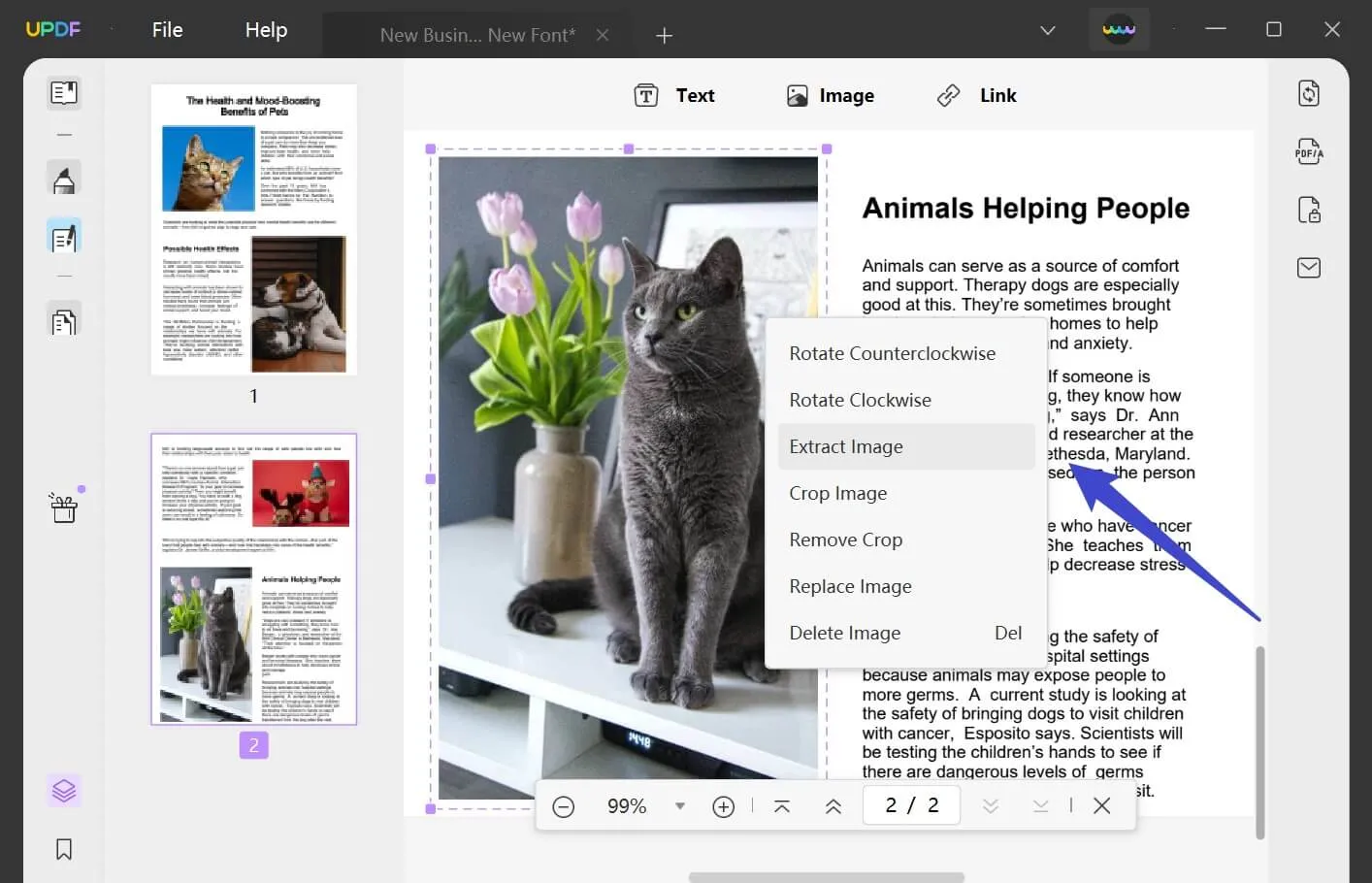
2. إضافة صورة
عملية إضافة الصور الى PDF باستخدام UPDF بسيطة جداً. فقط انقر على قائمة تحرير PDF الموجودة في شريط الأدوات الأيسر.
انقر على ايقونة الصورة
بعد النقر على الايقونة, سيُطلب منك اختيار صورة من جهازك . انقر على الفتح لإدراج صورة الى الPDF.
الآن , يمكنك النقر على الصورة لتعديل موقع وحجم الصورة.

 UPDF
UPDF UPDF لـWindows
UPDF لـWindows UPDF لـMac
UPDF لـMac UPDF لـiPhone/iPad
UPDF لـiPhone/iPad UPDF لـAndroid
UPDF لـAndroid  UPDF AI عبر الإنترنت
UPDF AI عبر الإنترنت UPDF Sign
UPDF Sign عرض PDF
عرض PDF التعليق لملف PDF
التعليق لملف PDF تحرير PDF
تحرير PDF تحويل PDF
تحويل PDF إنشاء PDF
إنشاء PDF ضغط PDF
ضغط PDF تنظيم PDF
تنظيم PDF دمج PDF
دمج PDF تقسيم PDF
تقسيم PDF اقتصاص PDF
اقتصاص PDF حذف صفحات PDF
حذف صفحات PDF تدوير PDF
تدوير PDF توقيع PDF
توقيع PDF نموذج PDF
نموذج PDF مقارنة PDF
مقارنة PDF حماية PDF
حماية PDF طباعة PDF
طباعة PDF معالجة الدفعات
معالجة الدفعات OCR
OCR UPDF Cloud
UPDF Cloud حول UPDF AI
حول UPDF AI حلول UPDF AI
حلول UPDF AI الأسئلة الشائعة حول UPDF AI
الأسئلة الشائعة حول UPDF AI تلخيص PDF
تلخيص PDF ترجمة PDF
ترجمة PDF شرح PDF
شرح PDF الدردشة مع PDF
الدردشة مع PDF الدردشة مع الصورة
الدردشة مع الصورة تحويل PDF إلى خريطة ذهنية
تحويل PDF إلى خريطة ذهنية الدردشة مع AI
الدردشة مع AI دليل المستخدم
دليل المستخدم المواصفات التقنية
المواصفات التقنية التحديثات
التحديثات الأسئلة الشائعة
الأسئلة الشائعة حيل UPDF
حيل UPDF مدونة
مدونة الأخبار
الأخبار مراجعات UPDF
مراجعات UPDF مركز التحميل
مركز التحميل اتصل بنا
اتصل بنا
